Birçok hesaplama ve analiz işlemlerindeki tercihlerde ilk sıralarda gelen Excel dil değiştirme seçeneğiyle farklı dillerde kullanabilmek mümkündür. Programın kullanımına hakim olan kişiler önemli avantajları kendisine sağlayabilmektedir. Eğer programı sizlerde farklı dillerde kullanmaktan yanaysanız, birçok detayı yazımızın devamında öğrenebilirsiniz.
Excel Dil Değiştirme İşlemi
İlk açılışta kullanıcılarına içeriği boş olan bir tablo sunan Excel dil değiştirme sonrasında kullanıcılarına farklı dillerde kullanma avantajıyla buluşturmaktadır. Her kullanıcı tablo içerisinde dilediği şekilde formüller yardımıyla hesaplamalar yapabilmektedir. Tablo içeriği değiştirilebildiği gibi dilini de değiştirme hakkına sahipsiniz.
Dil değiştirme işleminde 2 farklı dil seçeneği vardır. Bunlar;
Kullanıcı arabirimi dili
Kullanıcı arabirimi dili, adından da anlaşılacağı üzere excel uygulamasının ara yüzündeki ki tüm yazıları çeviren seçenektir. Diğer bir anlatım ile excel’i komple istediğiniz dile çevirir.
Yazma dilleri ve yazım denetleme
Yazma ve yazım denetleme dili aynı seçenekte birleştirilmiştir. Bu seçenekte excel uygulamasında yazdığınız kelimelerin yada cümlelerin seçtiğiniz dilde ki yazım doğruluğunu esas alır. Örneğin Türkçe dili seçiliyken bir kelimeyi yanlış yazdığınızda altı kırmızı çizgi olur. Bu ayar bunu gibi yazım denetlemelerini yapar ve o dile göre kontrol edip yanlış ise altına uyarı çizgisi çeker.
Excel dil değiştirme için;
- Excel uygulamasını açıyoruz.
- Ardından boş bir excel sayfası açıyoruz. Daha sonra sol üst sekmede bulunan “Dosya” başlığına tıklıyoruz.(1.Adım)
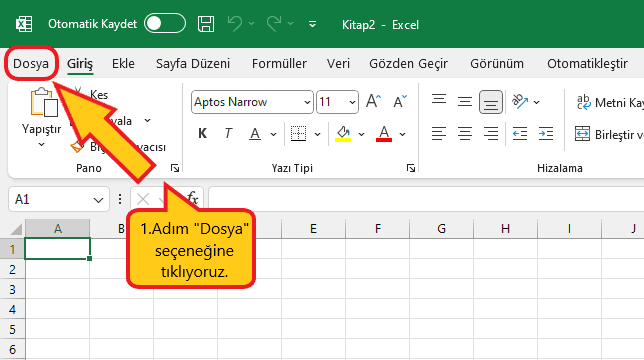
- Açılan sayfadan sol altta bulunan “Seçenekler” bağlantısına tıklıyoruz. (2.adım)
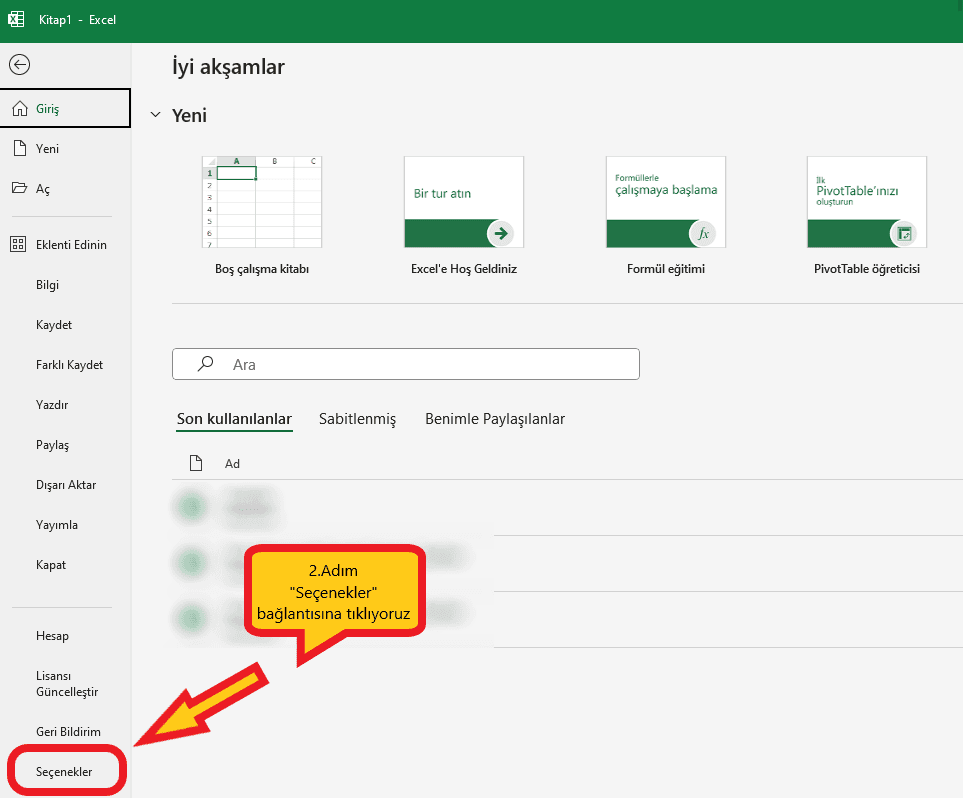
- Seçenekler yaptıktan sonra karşımıza Excel seçenekler sayfası açılacaktır. Burada sol sekmede bulunan “Dil” başlığına tıklıyoruz. (3.Adım)
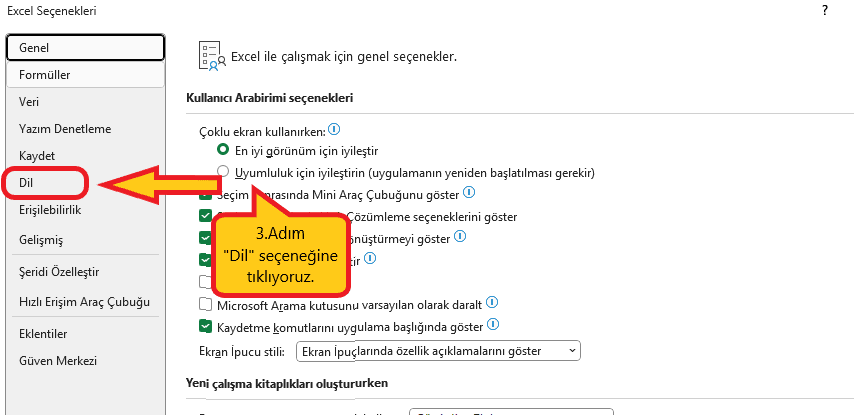
- Dil seçeneğine girdikten sonra kullanmış olduğunuz dilleri göreceksiniz. Sizin bu ekranda muhtemelen sadece “Türkçe” dil paketi görünecektir. Resimde görüldüğü üzere ben daha önceden İngilizce dil paketini yüklemiştim. Siz buradan “Dil Ekle” butonuna basarak ilerleyin.
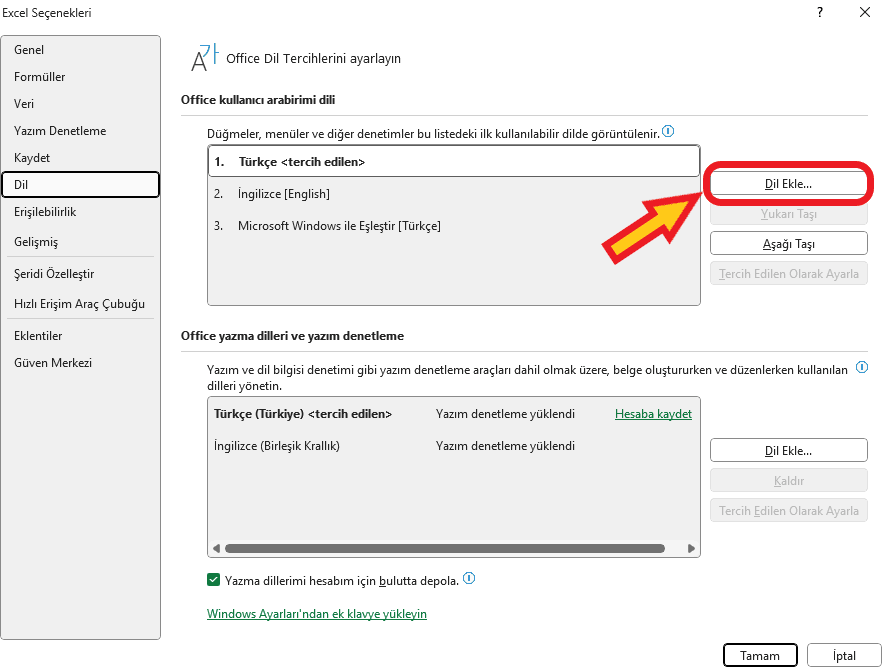
- Karşınıza tüm bilinen dil paketleri gelecektir. Buradan istediğiniz dili seçiniz ve yükle butonuna basınız. Örneğin ben Almanca dilini seçtim ve “Yükle” butonuna basalım. İlk defa dil yükleme işlemi yaptığınız için Microsoft 365 uygulaması arka planda dil paketlerini indirme işlemini başlatacaktır. İşlem biraz uzun sürebilir, tamamlanana kadar bekleyin. (İnternet hızınıza bağlı olarak benim indirme süresi 10 dakika sürdü)
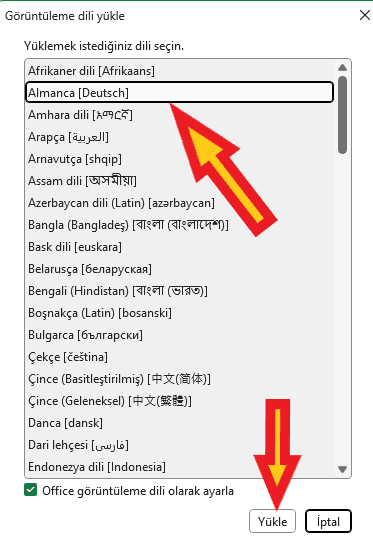
- Ardından yükleme işlemi bittikten sonra excel uygulamasını kapatın ve yeniden açınız. Gördüğünüz üzere artık Excel uygulamam Almanca oldu. Dil değiştirme işlemini geri almak için resimlerden yola çıkarak tekrar değiştirebilirsiniz.
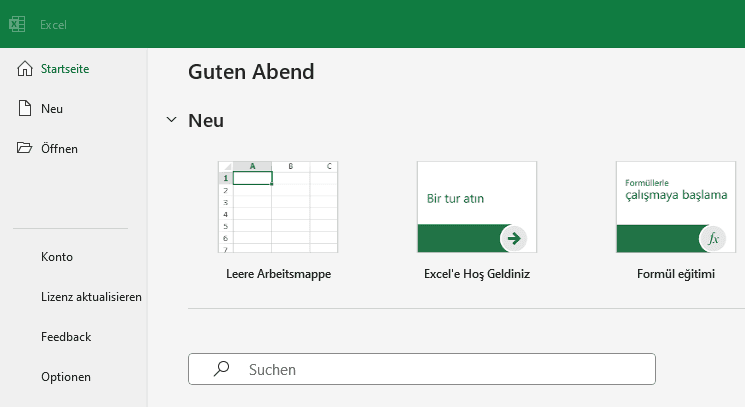
Excel Varsayılan Dili Değiştirme
Excel Dil değiştirme işlemlerinden sonra Excel uygulamasında dil karmaşıklığını gidermek için seçtiğimiz dili varsayılan olarak atamamız gerekmektedir. Bu işlemi yapmak için;
- Excel seçenekler sayfasına tekrardan giriyoruz.
- Sol sekmeden “Dil” seçeneğine giriyoruz.
- Ardından varsayılan olmasını istediğimiz dili seçiyoruz ve sağında bulunan “Tercih Edilen Olarak Ayarla” seçeneğine tıklıyoruz ve kaydet diyoruz.
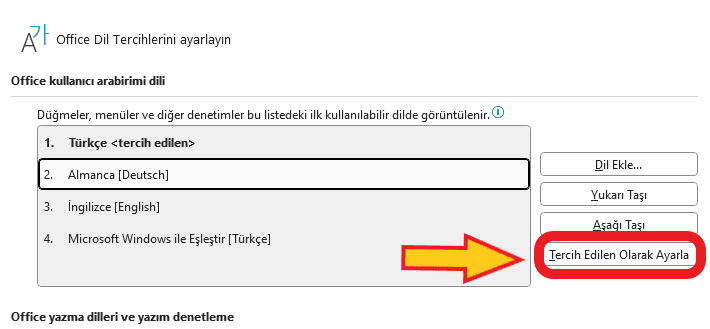
Excel dil değiştirme işlemini sizlere resimli bir anlatım ile açıkladım. Bir sonraki eğitim serisi olan Excel aynı isimleri bulma adlı makaleme bağlantı üzerinden ulaşarak inceleyebilirsiniz.















